- מְחַבֵּר Abigail Brown [email protected].
- Public 2023-12-17 06:48.
- שונה לאחרונה 2025-01-24 12:10.
אם אתה צריך לדעת איך לבדוק זיכרון RAM ב-Windows 10, תשמח לדעת שישנן מספר דרכים לעשות זאת, כולל שימוש בכלי עזר של Windows ושורת הפקודה. האפשרות שתבחר תלויה באיזו שיטה מרגישה לך נוחה יותר, אבל תמיד טוב לדעת את סך זיכרון ה-RAM המותקן במערכת שלך, ואת כמות ה-RAM הזמין או שאינו בשימוש.
איך לבדוק זיכרון RAM באמצעות שורת הפקודה
קל מאוד לבדוק גם את ה-RAM הכולל וגם את ה-RAM הזמין באמצעות שורת הפקודה. פתח את שורת הפקודה ולאחר מכן הזן אחת מהפקודות הבאות:
- כדי להשיג זיכרון RAM הכולל הוא: מידע מערכת | findstr /C:"זיכרון פיזי כולל"
- לבדיקת זיכרון RAM זמין: מידע מערכת | מצא את "זיכרון פיזי זמין"
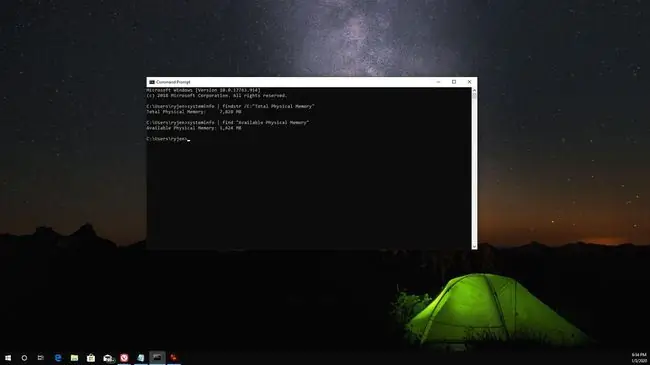
איך לבדוק זיכרון RAM באמצעות כלי Windows
אתה יכול גם לבדוק זיכרון RAM ב-Windows 10 באמצעות כלי השירות System Information. אם תבדוק את פרטי המערכת בלוח הבקרה, תראה את סך הזיכרון המותקן (RAM) וכמה ממנו ניתן לשימוש.
שימוש בלוח הבקרה
פתח את לוח הבקרה ולאחר מכן בחר System. כאן תראה את פרטי ה-RAM שלך.
זיכרון שמיש שונה מזיכרון מותקן מכיוון שהמחשב שומר זיכרון RAM מותקן במיוחד עבור החומרה המותקנת במערכת. בגלל זה, זיכרון RAM שמיש תמיד יהיה מעט פחות מזיכרון RAM מותקן.
שימוש בכלי השירות המתקדם למידע מערכת
מסך מידע המערכת הבסיסי אינו מציג זיכרון RAM זמין. כדי לראות זאת, תצטרך להשתמש בכלי השירות המתקדם של System Information. בחר בסמל Start, הקלד System, ולאחר מכן בחר באפליקציית System Information.
כאן תראה זיכרון פיזי כולל (RAM), זיכרון פיזי כולל וזיכרון פיזי זמין.
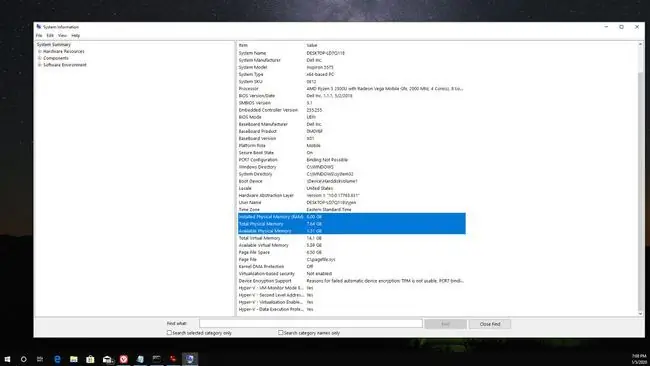
תוכל גם להפעיל את כלי השירות המתקדם של מערכת מידע על ידי הפעלת msinfo32.exe. כדי לעשות זאת, בחר בסמל Start, הקלד Run והקש Enter, ולאחר מכן ב- פתח הקלד שדה msinfo32.exe והקש Enter.
שימוש במנהל המשימות
אם אתה רוצה לקבל תצוגה יותר בזמן אמת של זיכרון RAM הכולל והזמין, השתמש במנהל המשימות. כדי לגשת לזה, לחץ לחיצה ימנית בשורת המשימות של Windows ובחר מנהל המשימות. בחר בכרטיסייה Performance ולאחר מכן בחר Memory מתפריט הניווט הימני.
כאן תראה תצוגה של זיכרון RAM בשימוש וזיכרון RAM זמין. גרף קו זה והערכים שמתחתיו יתעדכנו בזמן אמת עם פתיחת וסגירת יישומים.
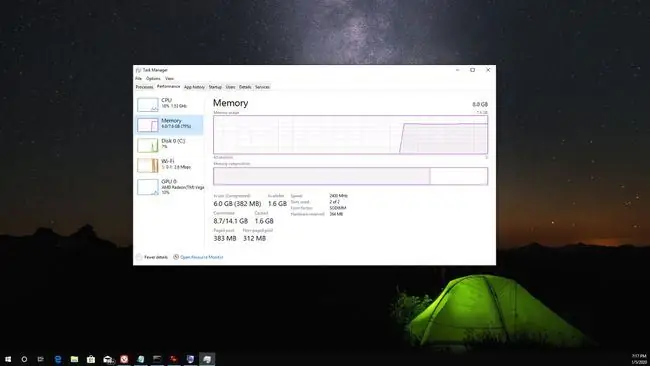
בנוסף לכל כלי השירות של Windows שיש לך לבדיקת זיכרון RAM ב-Windows 10, יש גם הרבה כלי מידע מערכת של צד שלישי שתוכל להוריד ולהשתמש בהם, כולל אפליקציות כמו Driver Easy.
למה כדאי לבדוק זיכרון RAM
הכרת ה-RAM הכולל ו-RAM הזמין ב-Windows 10 יכולה לעזור בהרבה דברים, כולל:
- אבחון של מחשב איטי: אם זיכרון ה-RAM הזמין שלך תמיד נמוך, זה יכול להסביר מדוע המחשב שלך פועל לאט.
- עמידה בדרישות התוכנה: ידיעת זיכרון ה-RAM הכולל שלך עוזרת לקבוע אם המחשב שלך עומד במפרטים להפעלת תוכנות מסוימות.
- שדרוג חומרה: בדיקת זיכרון ה-RAM הכולל ב-Windows 10 עוזרת בשדרוג זיכרון ה-RAM שלך.
מכיוון ש-RAM מספק גישת קריאה וכתיבה מהירה לנתונים בעת הפעלת תוכנה, חשוב מאוד לוודא שיש לך מספיק RAM מותקן לצרכים שלך.






